Travailler avec les en-têtes et les pieds de page dans MS Visio peut t'aider à rendre tes diagrammes plus professionnels et organisés. Dans ce tutoriel d'un cours vidéo, nous verrons comment tu peux utiliser efficacement ces éléments dans tes organigrammes. Adapter les en-têtes et pieds de page peut non seulement améliorer l'aspect visuel, mais aussi fournir des informations importantes pour l'impression, comme le nom du fichier ou la date de création.
Principales conclusions
- Les en-têtes et pieds de page sont facilement adaptables dans Visio.
- Tu peux insérer des informations dynamiques comme des noms de fichiers et des numéros de dessin.
- La mise en forme t'offre de nombreuses options pour ajuster la police et la taille.
Guide pas à pas
Le premier pas consiste à sélectionner un modèle pour éditer tes en-têtes et pieds de page. Dans notre exemple, nous utilisons un organigramme simple. Choisis éventuellement un diagramme approprié pour commencer.
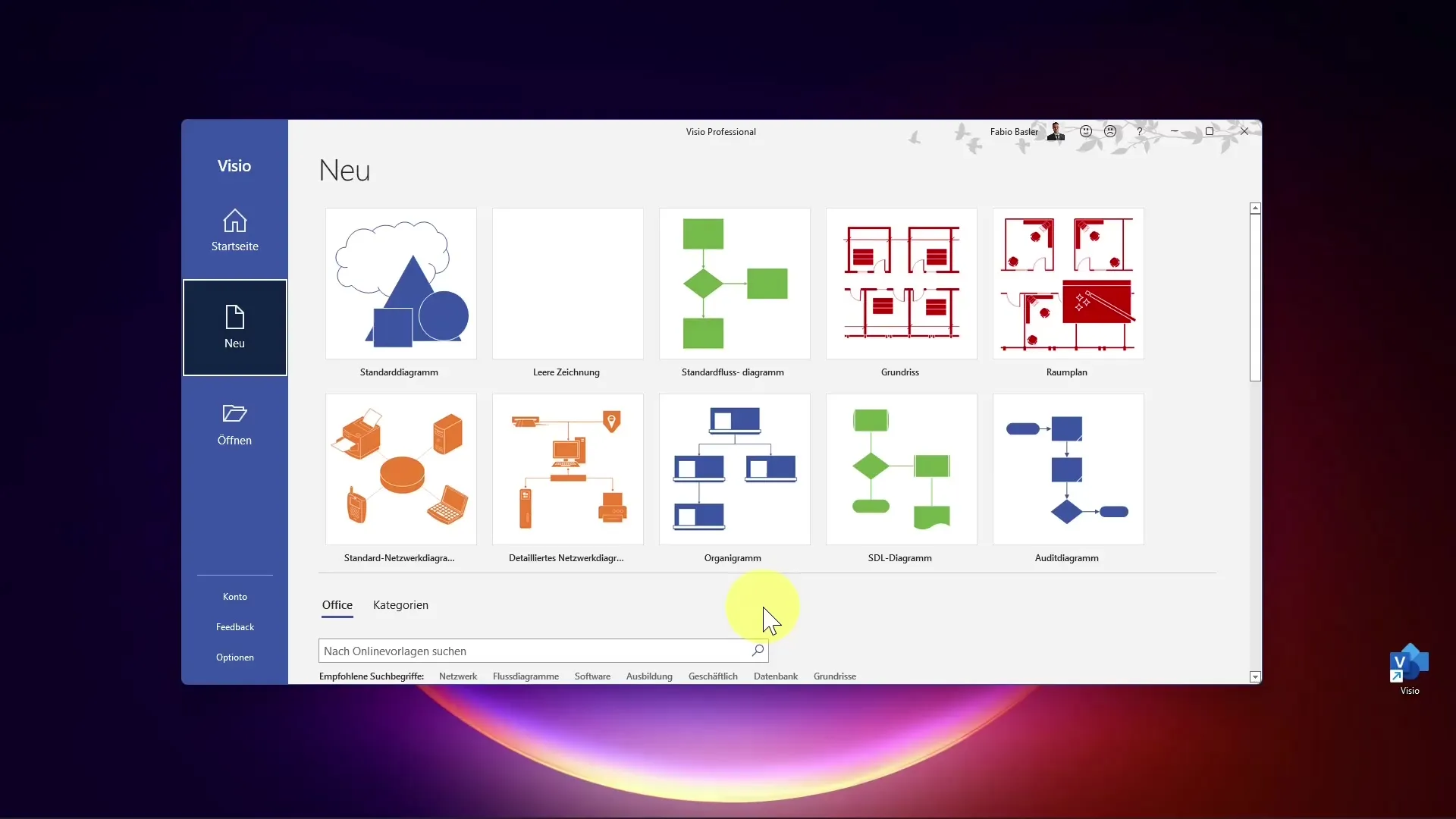
Une fois que tu as créé ton diagramme, il est important de passer en mode d'impression pour éditer les en-têtes et pieds de page. Tu peux le faire en tapant "Imprimer" dans la barre de recherche en haut ou en utilisant la barre d'outils correspondante. Alternativement, le raccourci "Ctrl + P" est également un moyen rapide.
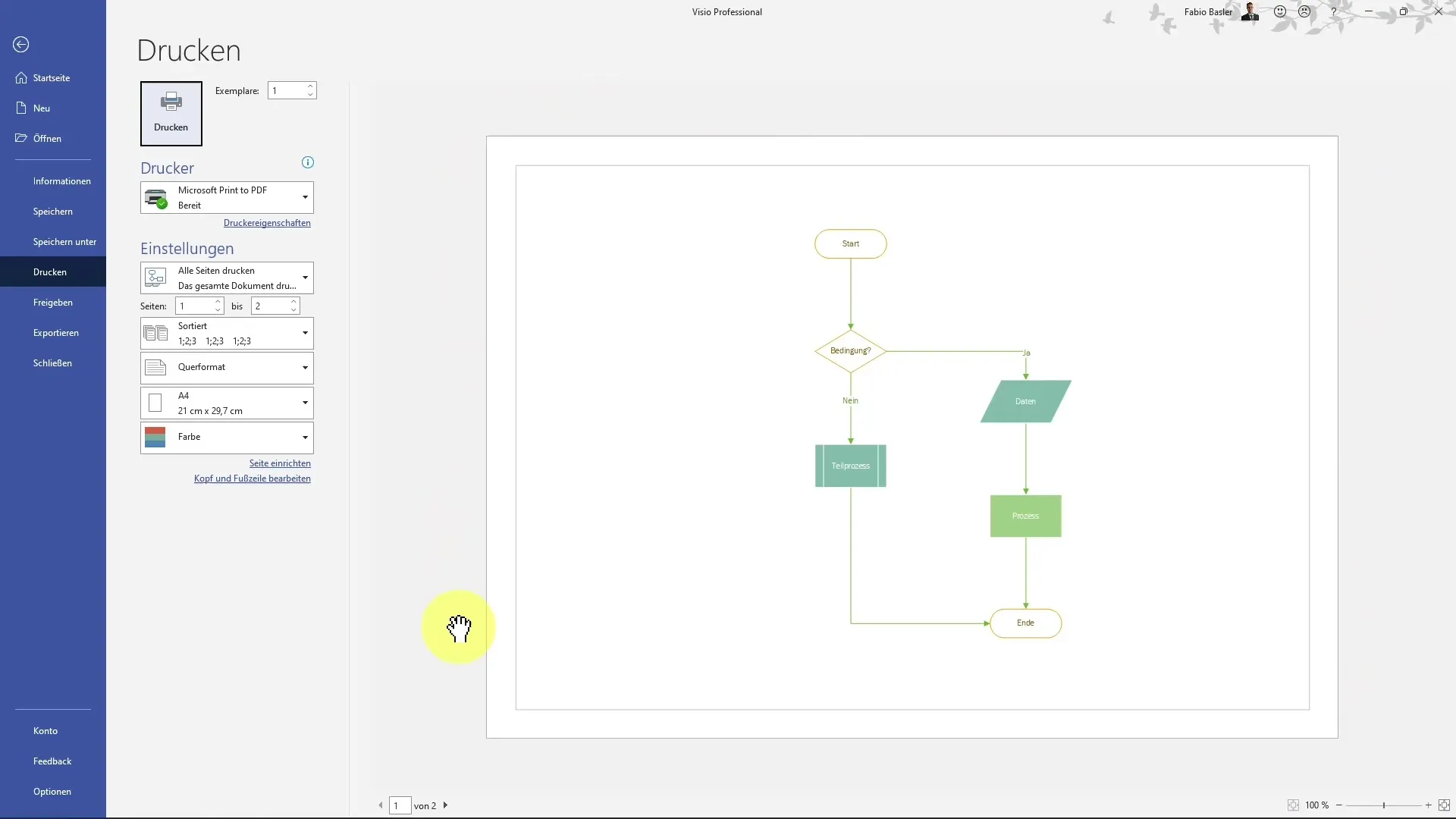
En mode d'impression, tu auras un aperçu de l'apparence de ta feuille sur papier. Si nécessaire, tu peux changer le format en mode portrait ou paysage pour ajuster l'affichage de manière optimale.
Pour modifier l'en-tête et le pied de page, clique sur l'option correspondante dans le menu et ouvre la boîte de dialogue d'édition. Tu pourras ainsi ajouter des informations spécifiques, que ce soit dans l'en-tête ou le pied de page.
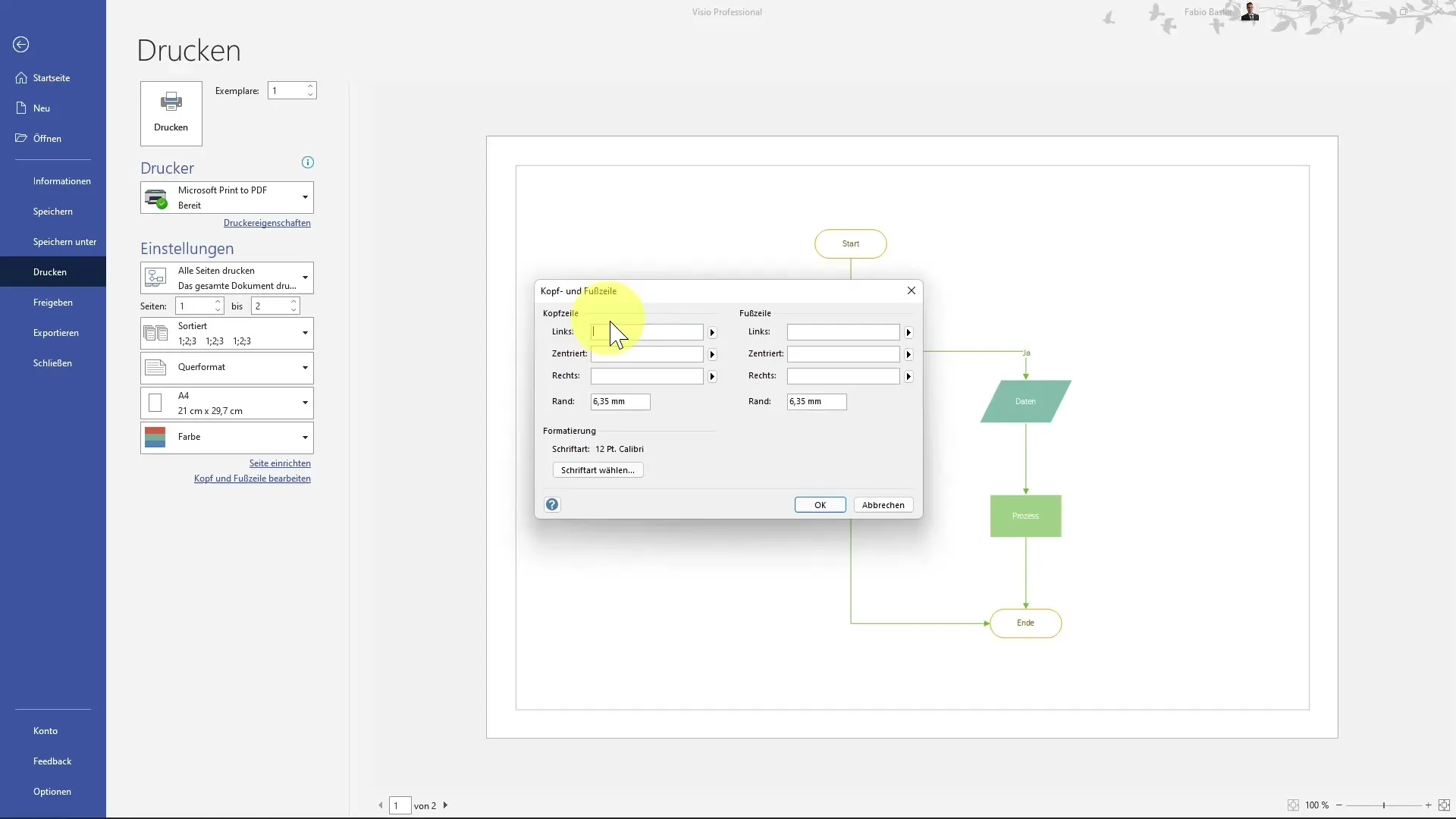
Dans cette boîte de dialogue, tu peux saisir des informations spécifiques. Par exemple, tu peux insérer du texte statique tel que "Dessin 1" dans l'en-tête. Ces informations apparaîtront dynamiquement sur chaque page.
En outre, tu peux également insérer des informations dynamiques telles que le nom de fichier. Utilise la syntaxe "&[NomduFichier]" pour inclure automatiquement le nom du fichier. En cas de renommage du fichier, ce texte sera automatiquement mis à jour.
Pour fournir des informations contextuelles supplémentaires, tu peux également insérer le numéro de page au milieu de l'en-tête. Cela est utile pour identifier clairement plusieurs pages dans un document.
Pour le pied de page, tu as également de nombreuses options. Tu peux indiquer la date et l'heure actuelles ou insérer des informations sur le nombre total de pages imprimées. Cela augmentera considérablement la professionnalisme de tes documents.
Une option d'ajustement consiste également à modifier les marges dans l'en-tête et le pied de page. Par exemple, tu pourrais augmenter le bord supérieur à 6,45 mm pour donner plus de place à ton texte.
La police et la taille de la police sont également ajustables. Assure-toi qu'elle reste lisible en choisissant une taille de police appropriée. Tu peux utiliser du 12 pt ou du 14 pt selon tes préférences. De plus, la police elle-même est modifiable, que ce soit Calibri ou Cambria, c'est à toi de décider.
Sois créatif avec les couleurs! En plus du noir, tu peux utiliser des nuances grises foncées ou d'autres couleurs pour rendre visuellement attrayants tes en-têtes et pieds de page.
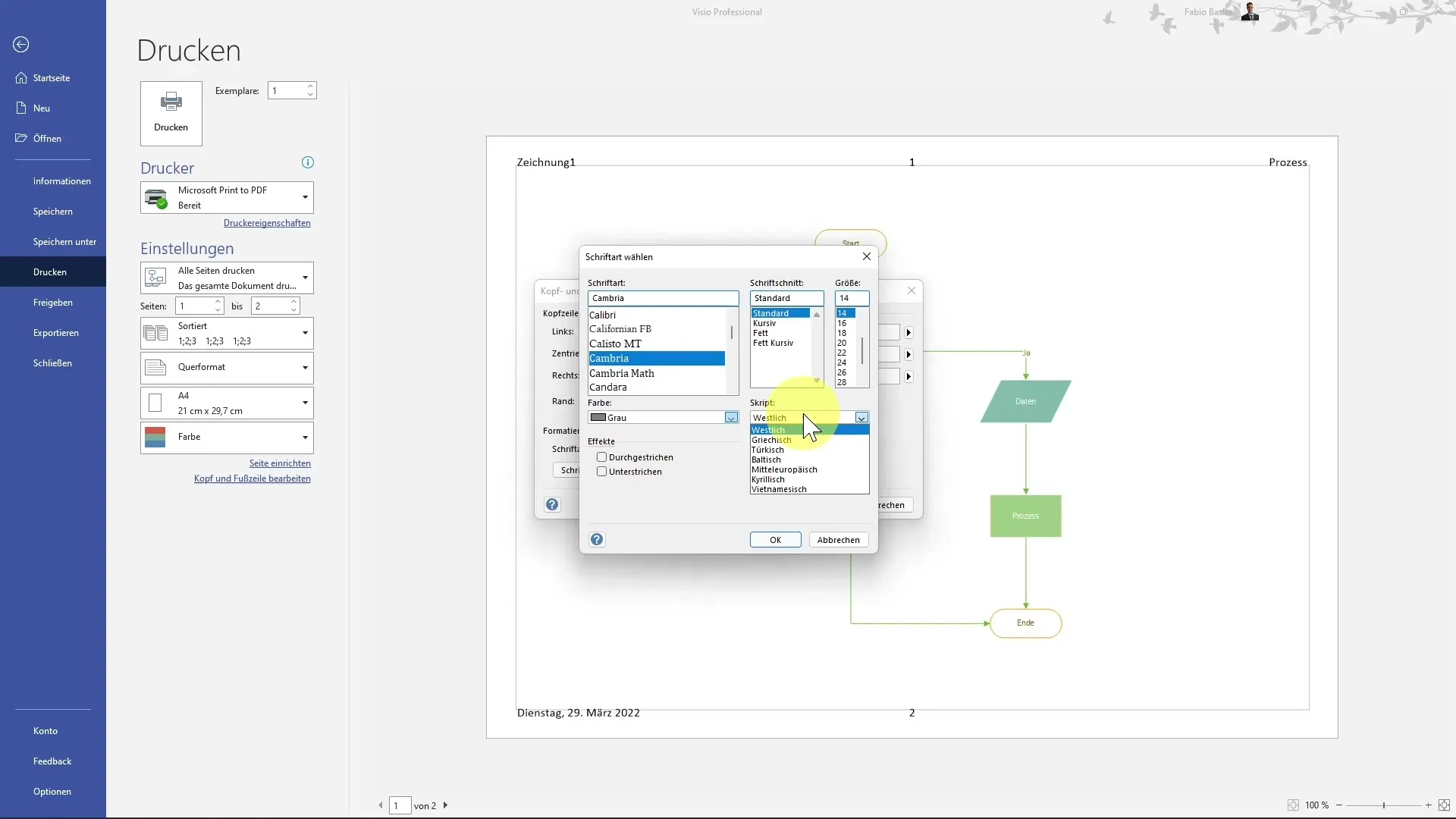
Une fois que tu as effectué tous les réglages, confirme tes modifications en cliquant sur "OK". Tu verras instantanément que les informations dans l'en-tête et le pied de page sont mises à jour et s'affichent maintenant dans ton mise en page d'impression.
Résumé
Personnaliser les en-têtes et les pieds de page dans MS Visio est un moyen simple mais efficace de rendre tes documents plus professionnels. En ajoutant des informations dynamiques et statiques, ainsi qu'en ajustant la police et la taille, tu as la possibilité d'optimiser tes présentations.
Foires aux questions
Comment insérer des informations dynamiques dans le pied de page? Tu peux insérer des informations comme la date ou le nom du fichier avec les codes correspondants.
Puis-je changer la police de l'en-tête? Oui, tu peux choisir la police et l'ajuster en conséquence.
Comment modifier les marges des en-têtes et pieds de page? Dans la boîte de dialogue d'édition, tu peux ajuster les marges selon tes préférences.
Puis-je passer du format portrait au format paysage? Oui, le format peut être modifié à tout moment en mode impression.
Comment enregistrer mes modifications dans Visio? Les modifications sont automatiquement enregistrées lorsque tu enregistres le fichier.


